Dell Inspiron N7110 User Manual
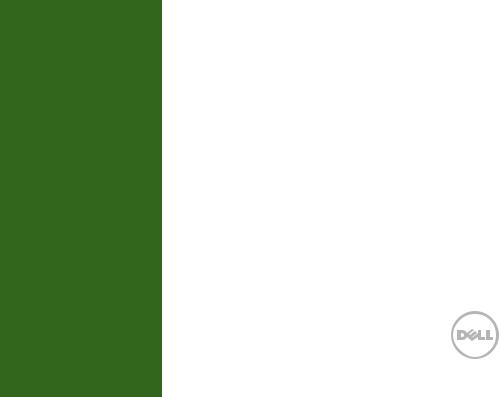
INSPIRON™
РУКОВОДСТВО ПО УСТАНОВКЕ
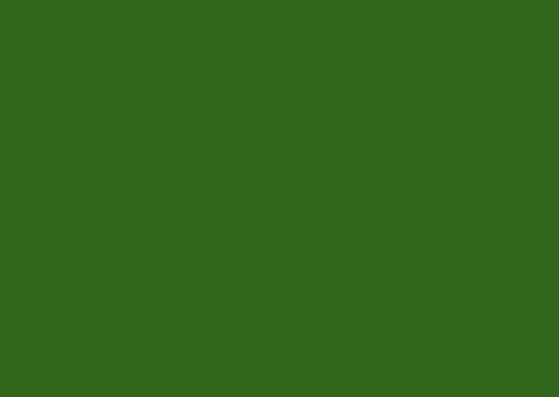
INSPIRON™
РУКОВОДСТВО ПО УСТАНОВКЕ
Нормативный номер модели: P14E Нормативный тип модели: P14E001
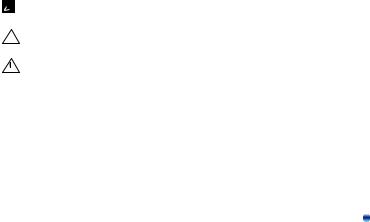
Примечания, предупреждения и предостережения
 ПРИМЕЧАНИЕ. Содержит важную информацию, которая помогает более эффективно работать с компьютером.
ПРИМЕЧАНИЕ. Содержит важную информацию, которая помогает более эффективно работать с компьютером.
ПРЕДУПРЕЖДЕНИЕ. Указывает на опасность повреждения оборудования или потери данных и подсказывает, как этого избежать.
ВНИМАНИЕ! Указывает на потенциальную опасность серьезного материального  ущерба, травм или летального исхода.
ущерба, травм или летального исхода.
Вслучае приобретения компьютера Dell™ n Series все ссылки на операционные системы Microsoft Windows в настоящем документе не применимы.
Вданном компоненте используется технология защиты от копирования, в отношении которой действует ряд патентов США и другие права интеллектуальной собственности, принадлежащие корпорации Rovi. Инженерный анализ и дизассемблирование запрещены.
__________________
Информация, содержащаяся в данном документе, может быть изменена без уведомления. © Dell Inc., 2010 - 2011. Все права защищены.
Воспроизведение этих материалов в любой форме без письменного разрешения корпорации Dell строго запрещено.
Товарные знаки, используемые в этом тексте: Dell™, логотип DELL, Inspiron™ и DellConnect™ являются товарными знаками корпорации Dell. Intel®, Pentium® и Core™ являются товарными знаками или зарегистрированными товарными знаками корпорации Intel в США и других странах. Microsoft®, Windows® и логотип кнопки «Пуск» Windows являются товарными знаками или зарегистрированными товарными знаками корпорации Майкрософт в США и (или) других странах. Bluetooth® является зарегистрированным товарным знаком корпорации Bluetooth SIG, Inc. и используется корпорацией Dell по лицензии. Blu-ray Disc™ является товарным знаком Blu-ray Disc Association.
В данном документе могут использоваться другие товарные знаки и торговые марки для обозначения фирм, заявляющих на них права, и продукции таких фирм. Корпорация Dell Inc. не заявляет прав ни на какие товарные знаки и торговые марки, кроме собственных.
2011 - 06 P/N YXHMR Ред. A02
Содержание
Настройка портативного |
|
Использование портативного |
|
|
компьютера Inspiron . . . . . . |
. 7 |
компьютера Inspiron . . . . . . |
22 |
|
Перед настройкой компьютера . . . . |
7 |
Элементы на правой |
|
|
Подключение адаптера |
|
стороне компьютера . . . . . . . . |
22 |
|
переменного тока . . . . . . . . . |
. 8 |
Элементы на левой стороне |
|
|
Подключение сетевого кабеля (доп.) . . |
9 |
компьютера . . . . . . . . . . . |
. 24 |
|
Элементы задней части компьютера . |
28 |
|||
Кнопка питания . . . . . . . . . . |
10 |
|||
Элементы на передней |
|
|||
Настройка операционной системы . . |
11 |
|
||
панели компьютера . . . . . . . . |
. 30 |
|||
Создание носителя для восстановления |
|
|||
|
Индикаторы . . . . . . . . . . . |
. 32 |
||
системы (рекомендуется) . . . . . . |
12 |
|||
Отключение подзарядки |
|
|||
Включение и отключение |
|
|
||
|
аккумулятора . . . . . . . . . . . |
34 |
||
беспроводных соединений (доп.) . . . |
14 |
|||
Элементы, расположенные на |
|
|||
Настройка функции беспроводной |
|
|
||
|
основании компьютера и клавиатуре . |
36 |
||
передачи видеоизображения |
|
|||
(дополнительно) . . . . . . . . . . |
16 |
Работа с сенсорной панелью . . . . |
40 |
|
Подключение к Интернету |
|
Мультимедийные клавиши . . . . . |
. 43 |
|
(дополнительно) . . . . . . . . . . |
19 |
|
|
3
Содержание |
|
|
|
|
|
Использование оптического |
|
Использование средств |
|
|
|
дисковода . . . . . . . . . . . . |
. 46 |
поддержки . . . . . . . . . . . 68 |
|||
Возможности дисплея . . . . . . . |
. 48 |
Dell Support Center . . . . . . . . |
|
. 68 |
|
Снятие и установка верхней крышки |
|
My Dell Downloads (Мои загрузки Dell) |
. |
70 |
|
(дополнительно) . . . . . . . . . . 50 |
Средство устранения неполадок |
|
|
||
Извлечение и установка |
|
|
|
||
|
оборудования . . . . . . . . . . . 71 |
||||
аккумулятора . . . . . . . . . . . |
54 |
Программа Dell Diagnostics . . . . |
. |
71 |
|
Программные функции . . . . . . . |
56 |
||||
Восстановление |
|
|
|||
Служба сетевого резервного |
|
операционной системы . . . . |
. 74 |
||
копирования Dell DataSafe |
|
Восстановление системы . . . . . |
. |
76 |
|
Online Backup . . . . . . . . . . . |
57 |
||||
Программа локального |
|
|
|||
Программа Dell Stage . . . . . . . |
. 58 |
|
|
||
резервного копирования |
|
|
|||
Устранение неполадок . . . . . |
60 |
|
|
||
DataSafe Dell Local Backup . . . . . |
|
. 77 |
|||
Сигналы звуковой диагностики . . . |
. 60 |
Носитель для восстановления |
|
|
|
Неполадки в работе сети . . . . . . |
61 |
системы . . . . . . . . . . . . |
. |
81 |
|
Неполадки питания . . . . . . . . |
. 62 |
Утилита восстановления |
|
|
|
Неполадки памяти . . . . . . . . |
. 64 |
заводского образа диска |
|
|
|
Dell Factory Image Restore . . . . . |
|
. 82 |
|||
Зависания и неполадки |
|
|
|||
|
|
|
|
||
программного обеспечения . . . . . |
65 |
|
|
|
|
4 |
|
|
|
|
|
Содержание
Получение справки . . . . . . |
. 85 |
Поиск дополнительных |
|
Техническая поддержка и |
|
сведений и ресурсов . . . . . . |
96 |
обслуживание заказчиков . . . . . . |
86 |
Технические характеристики . . |
. 99 |
DellConnect . . . . . . . . . . . |
. 87 |
Приложение . . . . . . . . . |
106 |
Интернет-службы . . . . . . . . . |
87 |
Информация в соответствии с |
|
Автоматическая система |
|
|
|
|
требованиями официального |
|
|
отслеживания заказа . . . . . . . |
. 89 |
|
|
мексиканского стандарта NOM |
|
||
Информация о продуктах . . . . . . |
89 |
(только для Мексики) . . . . . . . |
106 |
Возврат продуктов для ремонта по |
|
Указатель . . . . . . . . . . . 108 |
|
гарантии или в счет кредита . . . . . |
90 |
||
Прежде чем позвонить . . . . . . . |
92 |
|
|
Обращение в Dell . . . . . . . . . |
94 |
|
|
5
Содержание
6

Настройка портативного компьютера
Inspiron
В данном разделе содержатся сведения, касающиеся настройки портативных компьютеров Dell Inspiron.
Перед настройкой компьютера
Установите компьютер на ровную поверхность и убедитесь в наличии удобного доступа к источнику питания и
достаточной вентиляции.
Ограничение потока воздуха вокруг портативного компьютера может привести к его перегреву. Во избежание перегрева расстояние от компьютера до ближайшей стенки/перегородки сзади должно быть не менее 10,2 см, а со всех остальных сторон –
не менее 5,1 см. Запрещается помещать включенный компьютер в ограниченное пространство, например в шкаф или ящик
стола.
ВНИМАНИЕ! Не закрывайте  вентиляционные отверстия, не
вентиляционные отверстия, не
вставляйте в них посторонние предметы и следите, чтобы в них не накапливалась пыль. Не ставьте работающий компьютер Dell в места с плохой вентиляцией, например в закрытый портфель, на ворсистые поверхности (коврики). Это может повредить компьютер, снизить его производительность или привести к пожару. Вентилятор включается только при нагревании компьютера. Работающий вентилятор шумит, что само по себе нормально и не указывает на неисправность вентилятора или компьютера.
ПРЕДУПРЕЖДЕНИЕ. Не кладите на компьютер тяжелые и острые предметы. Это может привести к неустранимому повреждению компьютера.
INSPIRON
7
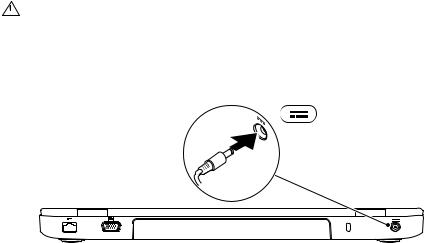
Настройка портативного компьютера Inspiron
Подключение адаптера переменного тока
Подключите адаптер переменного тока к компьютеру, а затем включите его в розетку или сетевой фильтр.
ВНИМАНИЕ! Адаптер переменного тока можно подключить к электросети в любой  стране мира, Тем не менее, в разных странах используются различные разъемы
стране мира, Тем не менее, в разных странах используются различные разъемы
электропитания и сетевые фильтры. Использование несовместимого кабеля, а также неправильное подключение кабеля к удлинителю или электросети может привести к пожару или неустранимому повреждению компьютера.
8
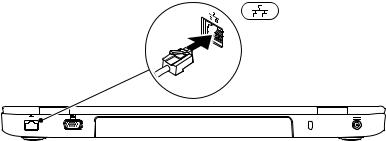
Настройка портативного компьютера Inspiron
Подключение сетевого кабеля (доп.)
Для настройки проводного сетевого подключения необходимо подключить сетевой кабель.
9
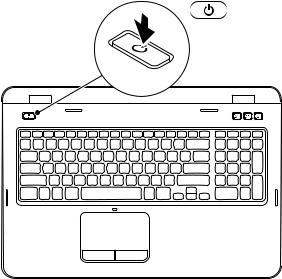
Настройка портативного компьютера Inspiron
Кнопка питания
10
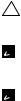
Настройка портативного компьютера Inspiron
Настройка операционной системы
На компьютере Dell предварительно установлена и настроена операционная система, выбранная при покупке.
Настройка ОС Windows
Для подготовки Microsoft Windows к первому использованию следуйте инструкциям на экране. Эти действия обязательны и могут занять некоторое время. Инструкции на
экране помогут вам выполнить различные процедуры, в том числе принять лицензионное соглашение, а также настроить параметры системы и подключение к Интернету.
ПРЕДУПРЕЖДЕНИЕ. Не прерывайте процесс настройки операционной системы. В противном случае использование компьютера может оказаться невозможным и потребуется переустановка операционной системы.
 ПРИМЕЧАНИЕ. Для оптимальной производительности компьютера рекомендуется загрузить и установить последние версии BIOS и драйверов с веб-сайта support.dell.com.
ПРИМЕЧАНИЕ. Для оптимальной производительности компьютера рекомендуется загрузить и установить последние версии BIOS и драйверов с веб-сайта support.dell.com.
 ПРИМЕЧАНИЕ. Дополнительную информацию об операционной системе и ее функциях см. на веб-странице support.dell.com/MyNewDell.
ПРИМЕЧАНИЕ. Дополнительную информацию об операционной системе и ее функциях см. на веб-странице support.dell.com/MyNewDell.
Настройка Ubuntu
Для подготовки Ubuntu к первому использованию следуйте инструкциям на экране. Дополнительную информацию об этой операционной системе см. в документации Ubuntu.
11

Настройка портативного компьютера Inspiron
Создание носителя для восстановления системы (рекомендуется)
 ПРИМЕЧАНИЕ. Рекомендуется создать носитель для восстановления системы сразу после установки Microsoft Windows.
ПРИМЕЧАНИЕ. Рекомендуется создать носитель для восстановления системы сразу после установки Microsoft Windows.
С помощью носителя для восстановления системы можно восстановить работоспособное состояние компьютера, в котором он находился в момент покупки, сохранив при этом файлы данных (для восстановления не нужен диск с операционной системой). Носитель для восстановления системы целесообразно использовать в том случае, если изменения аппаратного/программного обеспечения, драйверов или других системных параметров нарушили стабильную работу компьютера.
Для создания носителя для восстановления системы потребуется следующее:
•программа локального резервного копирования DataSafe Dell
•накопитель USB с минимальным объемом памяти 8 ГБ или диск DVD-R/DVD+R/Blu-ray Disc (приобретается дополнительно).
 ПРИМЕЧАНИЕ. Программа локального резервного копирования DataSafe Dell не поддерживает перезаписываемые диски.
ПРИМЕЧАНИЕ. Программа локального резервного копирования DataSafe Dell не поддерживает перезаписываемые диски.
12

Настройка портативного компьютера Inspiron
Создание носителя для восстановления системы
1.Убедитесь в том, что адаптер переменного тока подключен (см. раздел «Подключение адаптера переменного тока» на стр. 8).
2.Вставьте диск или накопитель USB в компьютер.
3.Выберите Пуск → Все программы→ Программа локального резервного копирования DataSafe Dell.
→ Все программы→ Программа локального резервного копирования DataSafe Dell.
4.Нажмите Create Recovery Media (Создать носитель для восстановления).
5.Следуйте инструкциям на экране.
 ПРИМЕЧАНИЕ. Информацию по восстановлению операционной системы с помощью носителя для восстановления системы см. в разделе «Носитель для восстановления системы» на стр. 81.
ПРИМЕЧАНИЕ. Информацию по восстановлению операционной системы с помощью носителя для восстановления системы см. в разделе «Носитель для восстановления системы» на стр. 81.
 ПРИМЕЧАНИЕ. Рекомендуется создать диск для сброса пароля сразу после установки
ПРИМЕЧАНИЕ. Рекомендуется создать диск для сброса пароля сразу после установки
Microsoft Windows. Дополнительные сведения см. на странице службы поддержки
Windows 7 по адресу support.dell.com/MyNewDell.
13
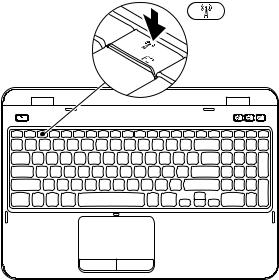
Настройка портативного компьютера Inspiron
Включение и отключение беспроводных соединений (доп.)
14
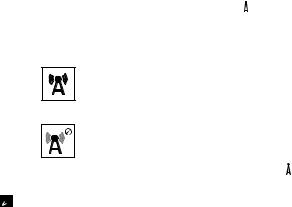
Настройка портативного компьютера Inspiron
Включение или отключение беспроводной связи.
1.Убедитесь, что компьютер включен.
2.Нажмите клавишу <Fn> вместе с клавишей <
 > в ряду функциональных клавиш на клавиатуре, чтобы включить беспроводную связь.
> в ряду функциональных клавиш на клавиатуре, чтобы включить беспроводную связь.
На экране отобразится текущее состояние беспроводных радиоустройств. Беспроводное подключение включено
Беспроводное подключение отключено
3.Еще раз нажмите клавишу <Fn> вместе с клавишей <
 >, чтобы включить или выключить беспроводную связь.
>, чтобы включить или выключить беспроводную связь.
 ПРИМЕЧАНИЕ. Клавиша беспроводной связи позволяет быстро отключить все беспроводные радиоустройства (Wi-Fi и Bluetooth), когда это необходимо (например, в самолете).
ПРИМЕЧАНИЕ. Клавиша беспроводной связи позволяет быстро отключить все беспроводные радиоустройства (Wi-Fi и Bluetooth), когда это необходимо (например, в самолете).
15

Настройка портативного компьютера Inspiron
Настройка функции беспроводной передачи видеоизображения (дополнительно)
 ПРИМЕЧАНИЕ. Технология беспроводной передачи видеоизображения может не поддерживаться на некоторых компьютерах. Информацию об аппаратных и
ПРИМЕЧАНИЕ. Технология беспроводной передачи видеоизображения может не поддерживаться на некоторых компьютерах. Информацию об аппаратных и
программных требованиях для настройки беспроводной передачи видеоизображения см. на сайте www.intel.com.
Технология беспроводной передачи видеоизображения Intel позволяет передавать изображение с экрана компьютера на ТВ-экран без использования кабеля. Перед настройкой беспроводной передачи видеоизображения необходимо подключить к телевизору беспроводной видеоадаптер.
 ПРИМЕЧАНИЕ. Адаптер беспроводного дисплея не входит в комплект поставки вашего компьютера и приобретается отдельно.
ПРИМЕЧАНИЕ. Адаптер беспроводного дисплея не входит в комплект поставки вашего компьютера и приобретается отдельно.
Если ваш компьютер поддерживает технологию беспроводной передачи видеоизображения,
значок Intel Wireless Display  будет отображаться на рабочем столе Windows.
будет отображаться на рабочем столе Windows.
16

Настройка портативного компьютера Inspiron
Для настройки беспроводной передачи видеоизображения выполните следующие действия.
1.Включите компьютер.
2.Нажмите клавишу <Fn> вместе с клавишей <
 > в ряду функциональных клавиш на клавиатуре, чтобы включить беспроводную связь.
> в ряду функциональных клавиш на клавиатуре, чтобы включить беспроводную связь.
3.Подключите беспроводной видеоадаптер к телевизору.
4.Включите телевизор.
5.Выберите соответствующий источник видеосигнала на телевизоре, например HDMI1, HDMI2 или S-Video.
6.Щелкните значок Intel Wireless Display  на рабочем столе.
на рабочем столе.
Откроется окно Intel Wireless Display.
7.Выберите Scan for available displays (Найти доступные дисплеи).
8.В списке Detected wireless displays (Найденные беспроводные дисплеи) выберите
свой беспроводной видеоадаптер.
9.Введите защитный код, который отображается на телевизоре.
17

Настройка портативного компьютера Inspiron
Чтобы включить функцию беспроводной передачи видеоизображения, выполните
следующие действия.
1.Щелкните значок Intel Wireless Display  на рабочем столе.
на рабочем столе.
Откроется окно Intel Wireless Display.
2.Выберите Connect to Existing Adapter (Подключиться к существующему адаптеру).
 ПРИМЕЧАНИЕ. Загрузите и установите последнюю версию драйвера Intel Wireless Display Connection Manager (Диспетчер подключения беспроводного дисплея), доступного для загрузки на веб-сайте support.dell.com.
ПРИМЕЧАНИЕ. Загрузите и установите последнюю версию драйвера Intel Wireless Display Connection Manager (Диспетчер подключения беспроводного дисплея), доступного для загрузки на веб-сайте support.dell.com.
 ПРИМЕЧАНИЕ. Дополнительную информацию о беспроводном дисплее см. в руководстве по беспроводному видеоадаптеру.
ПРИМЕЧАНИЕ. Дополнительную информацию о беспроводном дисплее см. в руководстве по беспроводному видеоадаптеру.
18

Настройка портативного компьютера Inspiron |
|||
Подключение |
|
модем, обратитесь к поставщику услуг |
|
|
|
||
к Интернету |
|
Интернета или оператору сети сотовой |
|
|
связи за инструкциями по их настройке. |
||
(дополнительно) |
Чтобы завершить настройку вашего |
||
проводного подключения к Интернету, |
|||
Для подключения к Интернету требуется |
следуйте инструкциям, описанным в разделе |
||
внешний модем или подключение к сети и |
«Настройка подключения к Интернету» на |
||
поставщик услуг Интернета. |
стр. 20. |
||
Если модем USB или адаптер беспроводной |
Настройка беспроводного |
||
локальной сети не входят в комплект |
подключения |
||
поставки компьютера, данное оборудование |
|||
можно приобрести на веб-сайте dell.com. |
|
|
ПРИМЕЧАНИЕ. Инструкции |
|
|
||
Настройка проводного |
|
|
по настройке беспроводного |
|
|
маршрутизатора см. в документации, |
|
подключения к Интернету |
|
|
прилагаемой к маршрутизатору. |
•Если используется доступ в Интернет по телефонной линии, перед настройкой подключения к Интернету необходимо подключить телефонный кабель к дополнительному внешнему модему USB и телефонной розетке.
•Если используется подключение через модем DSL, кабельный или спутниковый
Для использования беспроводного подключения к Интернету необходимо подключить беспроводной маршрутизатор.
19
Настройка портативного компьютера Inspiron
Настройка подключения к беспроводному
маршрутизатору
1.Убедитесь, что на вашем компьютере включено беспроводное подключение (см. раздел «Включение и отключение беспроводного подключения (дополнительно)» на стр. 14).
2.Сохраните и закройте все открытые файлы и выйдите из всех программ.
3.Выберите Пуск →Панель управления.
→Панель управления.
4.В поле поиска введите сеть, а затем выберите Центр управления сетями и общим доступом→ Подключение к
сети.
5.Для завершения настройки следуйте инструкциям на экране.
Настройка подключения к Интернету
Поставщики услуг Интернета и предоставляемые ими услуги зависят от страны. Обратитесь к своему поставщику услуг Интернета за информацией об услугах, доступных в вашей стране.
Если не удается подключиться к Интернету, однако ранее подключение выполнялось успешно, возможно, у поставщика услуг Интернета произошел сбой в обслуживании. Обратитесь к нему за информацией о доступности услуг или попробуйте
подключиться позже.
Приготовьте информацию, предоставленную поставщиком услуг Интернета. Если у вас нет поставщика услуг Интернета, его поможет выбрать мастер подключения к Интернету.
20
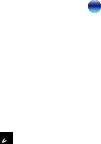
Настройка портативного компьютера Inspiron
Настройка подключения к Интернету
1.Сохраните и закройте все открытые файлы и выйдите из всех программ.
2. Нажмите Пуск → Панель управления.
3.В поле поиска введите сеть, а затем выберите Центр управления сетями и общим доступом→ Настройка нового подключения или сети→ Подключиться к Интернету.
Откроется окно Подключение к Интернету.
 ПРИМЕЧАНИЕ. Если вы не знаете, какой тип подключения выбрать,
ПРИМЕЧАНИЕ. Если вы не знаете, какой тип подключения выбрать,
щелкните Помочь выбрать или обратитесь к своему поставщику услуг Интернета.
4.Чтобы завершить процесс настройки, следуйте инструкциям на экране
и воспользуйтесь информацией по настройке, предоставленной
поставщиком услуг Интернета.
21
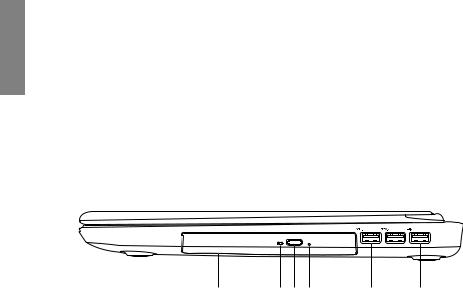
INSPIRON
Использование портативного компьютера Inspiron
В данном разделе содержится информация о функциях, поддерживаемых портативными компьютерами Inspiron.
Элементы на правой стороне компьютера
1 |
2 |
3 |
4 |
5 |
6 |
22
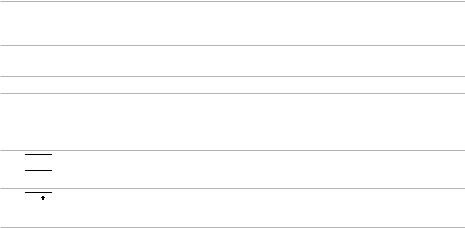
Использование портативного компьютера Inspiron
1Оптический дисковод: предназначен для считывания и записи компакт- и DVD-
дисков, а также дисков Blu-ray Disc (дополнительно). Дополнительную информацию см. в разделе «Использование оптического дисковода» на стр. 46.
2Индикатор оптического дисковода: мигает при нажатии кнопки извлечения оптического дисковода или при чтении установленного диска.
3Кнопка извлечения оптического дисковода: при нажатии открывается дисковод.
4Отверстие для аварийного извлечения: позволяет открыть лоток оптического дисковода, если это не удается с помощью кнопки извлечения. Дополнительную информацию см. в разделе «Использование отверстия аварийного извлечения» на стр. 46.
5
 Разъемы USB 3.0 (2): обеспечивают более высокую скорость передачи данных между компьютерами и устройствами USB.
Разъемы USB 3.0 (2): обеспечивают более высокую скорость передачи данных между компьютерами и устройствами USB.
6 Разъем USB 2.0: подключение устройств USB, таких как мышь, клавиатура, принтер, внешний дисковод и проигрыватель MP3.
Разъем USB 2.0: подключение устройств USB, таких как мышь, клавиатура, принтер, внешний дисковод и проигрыватель MP3.
23
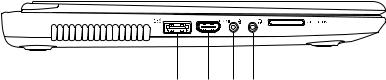
Использование портативного компьютера Inspiron
Элементы на левой стороне компьютера
1 2 3 4
24
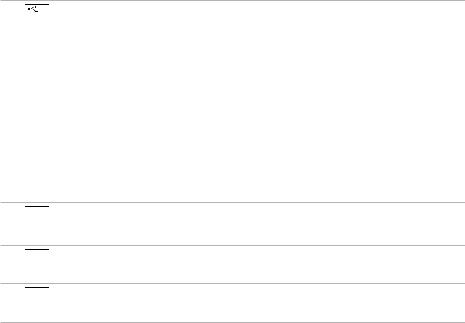
Использование портативного компьютера Inspiron
1 Комбинированный разъем eSATA/USB с функцией USB PowerShare:
Комбинированный разъем eSATA/USB с функцией USB PowerShare:
подключение к запоминающим устройствам с интерфейсом eSATA (внешние жесткие диски, оптические дисководы и др.) или устройствам USB (например, мышь, клавиатура, принтер, внешний дисковод, проигрыватель MP3). Функция USB
PowerShare позволяет заряжать устройства USB, когда компьютер включен, выключен или находится в спящем режиме.
ПРИМЕЧАНИЕ. Некоторые устройства USB не заряжаются, если компьютер выключен или находится в спящем режиме. В таких случаях для зарядки устройства нужно включить компьютер.
ПРИМЕЧАНИЕ. Если выключить компьютер во время зарядки устройства USB, оно прекратит зарядку. Чтобы продолжить зарядку, отсоедините и снова подсоедините устройство USB.
ПРИМЕЧАНИЕ. Функция USB PowerShare автоматически отключается, когда аккумулятор разряжается до 10% от общей емкости.
2 Разъем HDMI: подключение к телевизору для передачи видеосигнала и звука 5.1. ПРИМЕЧАНИЕ. Если подключен монитор, то выводится только видеосигнал.
Разъем HDMI: подключение к телевизору для передачи видеосигнала и звука 5.1. ПРИМЕЧАНИЕ. Если подключен монитор, то выводится только видеосигнал.
3 Разъем аудиовхода и микрофона: применяется для подключения микрофона или источника входного сигнала для программ обработки звука.
Разъем аудиовхода и микрофона: применяется для подключения микрофона или источника входного сигнала для программ обработки звука.
4 Аудиовыход/разъем для наушников: применяется для подключения
Аудиовыход/разъем для наушников: применяется для подключения
наушников, колонок или акустической системы.
25

Использование портативного компьютера Inspiron
5
26
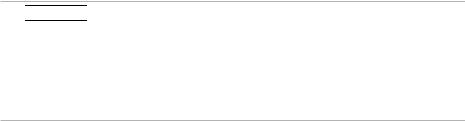
Использование портативного компьютера Inspiron
5





 Устройство чтения карт памяти «8 в 1»: позволяет быстро и легко обмениваться цифровыми фотографиями, музыкой, видеофайлами и документами, хранящимися на картах памяти. Дополнительную информацию о поддерживаемых картах памяти см. в разделе «Технические характеристики» на стр. 99.
Устройство чтения карт памяти «8 в 1»: позволяет быстро и легко обмениваться цифровыми фотографиями, музыкой, видеофайлами и документами, хранящимися на картах памяти. Дополнительную информацию о поддерживаемых картах памяти см. в разделе «Технические характеристики» на стр. 99.
ПРИМЕЧАНИЕ. В новом компьютере в слоте для карт памяти установлена пластмассовая заглушка. Заглушки защищают разъемы от пыли и прочих загрязнений. Сохраните эту заглушку и устанавливайте ее в слот, когда в нем нет карты памяти. Заглушки от других компьютеров могут не подойти.
27

Использование портативного компьютера Inspiron
Элементы задней части компьютера
1 |
2 |
3 |
4 |
28
